Administradores y Roles
Configure cuentas de administrador y asigne roles aquí.
Puedes agregar tantos administradores como necesites.
Para agregar un administrador
Hacer clic Configuración de la consola desde el Menú principal y luego haga clic Administradores y Roles desde su submenú. El Administradores y Roles Aparece la pantalla.

Hacer clic Añadir nuevo + en el Administradores sección. La pantalla se expande para incluir campos adicionales, como se muestra a continuación.
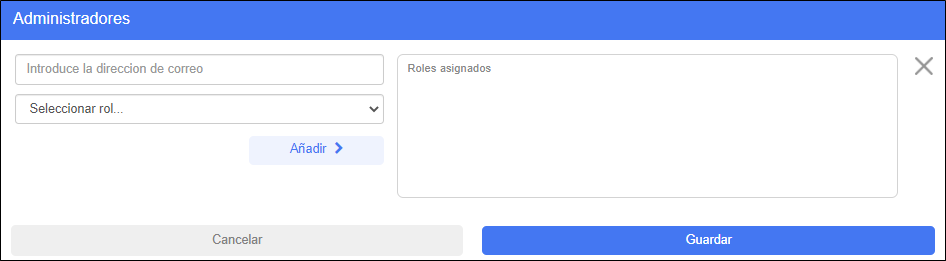
Escriba el correo electrónico del nuevo administrador en el Introduzca su dirección de correo electrónico cuadro de texto.
Sugerencia
Si otros administradores pertenecen a un dominio diferente al de la cuenta de superadministrador de Blocksi, asegúrese de que el dominio esté incluido en la configuración del panel de administración. Puede editar esta configuración desde el ícono de usuario en la barra de acciones.
Seleccione un rol para el administrador desde el Seleccionar rol lista desplegable.
Hacer clic Agregar > Para agregar el rol, el nuevo rol aparece a la derecha.
Hacer clic Guardar. El nuevo administrador se agrega y aparece al final del listado.
Administre el acceso basado en roles al Panel de administración de Blocksi seleccionando las funciones necesarias para cada rol. Puede agregar tantos roles como necesite.
Para agregar un rol
Hacer clic Configuración de la consola desde el Menú principal y luego haga clic Administradores y Roles desde su submenú. El Administradores y Roles Aparece la pantalla.

Hacer clic Crear nuevo + en el Roles sección. La pantalla se expande para incluir campos adicionales.
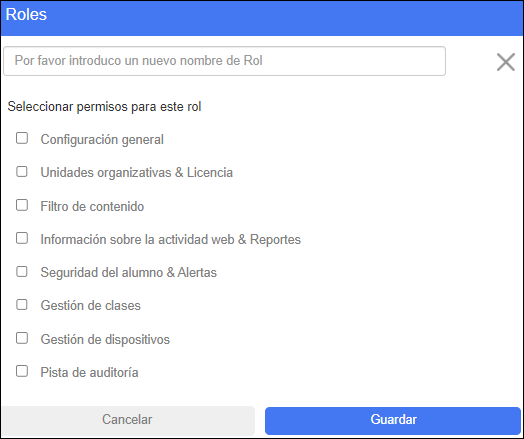
Escriba un nombre para el nuevo rol en el Introduzca un nuevo nombre de rol cuadro de texto.
Seleccione las casillas de verificación de los permisos que desea asignar a este rol.
Hacer clic Guardar para agregar el rol. El nuevo rol se agrega y aparece al final del listado.
Puede haber ocasiones en las que necesites cambiar los permisos de un rol.
Para cambiar los permisos de roles
Hacer clic Configuración de la consola desde el Menú principal y luego haga clic Administradores y Roles desde su submenú. El Administradores y Roles Aparece la pantalla.

Ubique el nombre del rol que desea modificar en el Roles sección y haga clic en
 icono a la derecha del nombre del rol. La pantalla se expande para incluir campos adicionales, como se muestra a continuación.
icono a la derecha del nombre del rol. La pantalla se expande para incluir campos adicionales, como se muestra a continuación.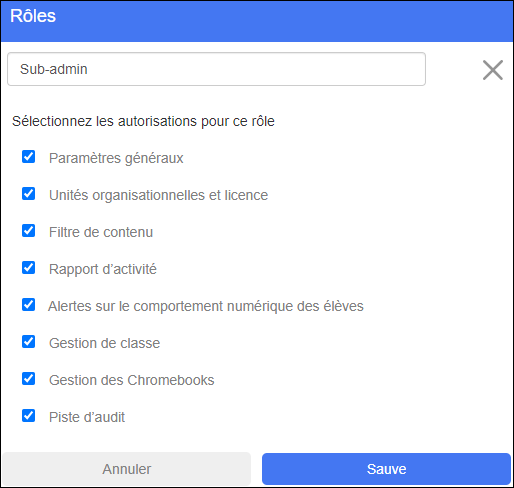
Realice los cambios necesarios en el rol y haga clic en Guardar.
Puede haber ocasiones en las que necesite cambiar o agregar nuevos roles para un administrador.
Para cambiar los roles de administrador
Hacer clic Configuración de la consola desde el Menú principal y luego haga clic Administradores y Roles desde su submenú. El Administradores y Roles Aparece la pantalla.

Ubique el nombre del administrador que desea modificar en el Administradores sección y haga clic en
 icono a la derecha del nombre del administrador. La pantalla se expande para incluir campos adicionales, como se muestra a continuación.
icono a la derecha del nombre del administrador. La pantalla se expande para incluir campos adicionales, como se muestra a continuación.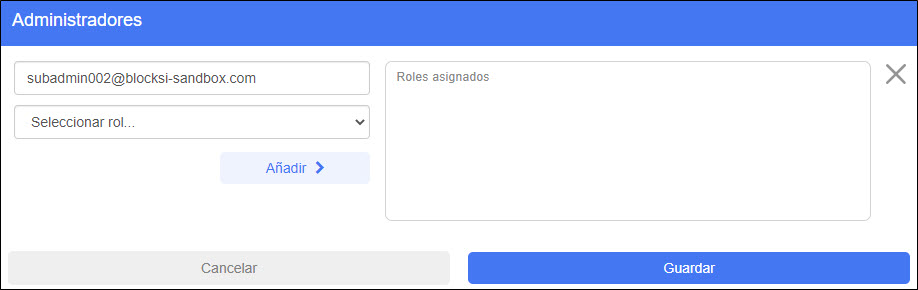
Realice los cambios necesarios en el administrador y haga clic en Guardar.
Puede importar cuentas desde unidades organizativas (OU) y asignarles roles.
Para importar cuentas desde unidades organizativas
Hacer clic Configuración de la consola desde el Menú principal y luego haga clic Administradores y Roles desde su submenú. El Administradores y Roles Aparece la pantalla.

Hacer clic Importar cuentas en el Administradores sección. El Importar cuentas se abre la ventana.
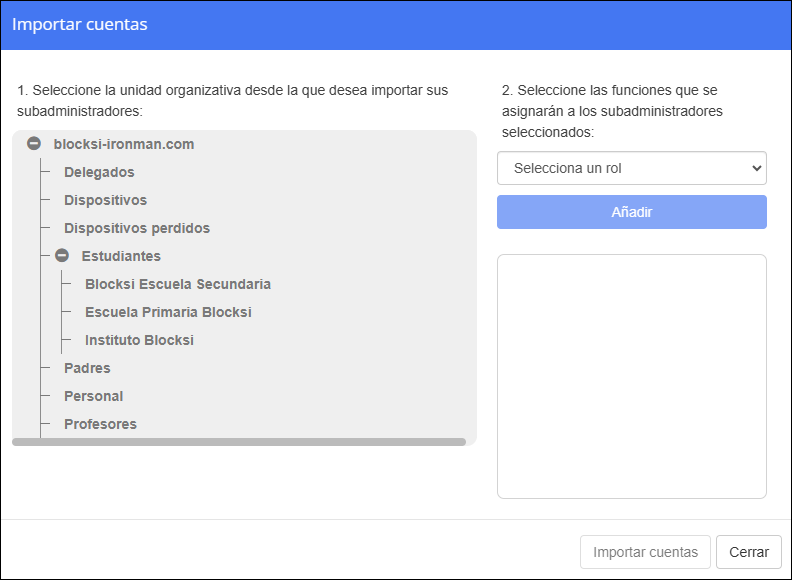
Seleccione la OU desde la que desea importar las cuentas en el lado izquierdo de la ventana. Puede seleccionar más de una OU.
Seleccione un rol de la Seleccione un rol lista desplegable en el lado derecho de la ventana.
Hacer clic Añadir. La función de subadministrador asignada aparece debajo del Añadir botón.
Hacer clic Importar cuentas En la parte inferior de la ventana se importan las cuentas.
Puedes eliminar administradores cuando ya no los necesites.
Para eliminar un administrador
Hacer clic Configuración de la consola desde el Menú principal y luego haga clic Administradores y Roles desde su submenú. El Administradores y Roles Aparece la pantalla.

Localice el administrador que desea eliminar en el Administradores sección y haga clic en
 icono a la derecha del nombre del administrador. Aparece un mensaje de confirmación.
icono a la derecha del nombre del administrador. Aparece un mensaje de confirmación.Hacer clic OK para eliminar al administrador. El administrador es eliminado.
Nota
No puedes eliminar tu propia cuenta.
Puedes eliminar roles cuando ya no los necesites.
Para eliminar un rol
Hacer clic Configuración de la consola desde el Menú principal y luego haga clic Administradores y Roles desde su submenú. El Administradores y Roles Aparece la pantalla.

Ubique el rol que desea eliminar en el Roles sección y haga clic en
 icono a la derecha del nombre del rol. Aparece un mensaje de confirmación.
icono a la derecha del nombre del rol. Aparece un mensaje de confirmación.Hacer clic OK para eliminar el rol. Se elimina el rol.